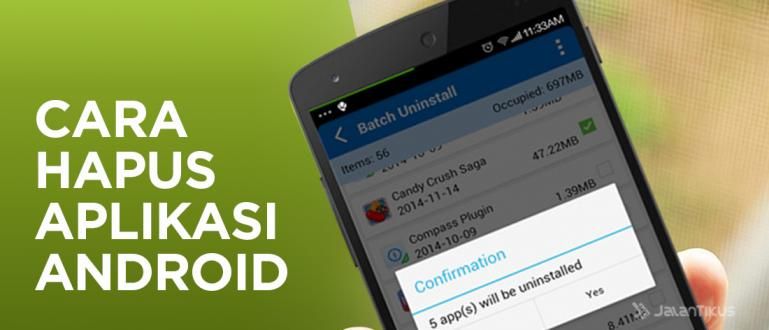بغیر کسی ایپلیکیشن اور ایپلیکیشن کے ساتھ سیل فون پر تحریر کو تبدیل کرنے کا طریقہ یہاں ہے۔ اپنے سیل فون پر فونٹ تبدیل کرنا واقعی آسان ہے!
Xiaomi، Samsung، Oppo، vivo، اور اس جیسے سیل فونز پر تحریر کو تبدیل کرنے کا طریقہ حال ہی میں بہت تلاش کیا جاتا ہے۔ خاص طور پر اگر آپ اپنے اینڈرائیڈ سیل فون کی شکل سے بور محسوس کرتے ہیں جو بالکل ایسا ہی ہے، چاہے آپ نے اسے تبدیل کر دیا ہو۔ بہترین ٹھنڈا سیل فون وال پیپر.
ٹھیک ہے، خوش قسمتی سے اینڈرائیڈ اسمارٹ فونز صارفین کو اپنی مرضی کے مطابق بنانے کی آزادی دیتے ہیں، جن میں سے ایک ہے۔ فونٹ تبدیل کریں.
فونٹ تبدیل کرنا آپ کے سیل فون کو اور زیادہ پرکشش بنانے کے قابل بھی ہوتا ہے اور یقیناً بورنگ نہیں ہوتا، آپ جانتے ہیں، گینگ۔
لیکن، آپ یہ کیسے کرتے ہیں؟ اسے آسان لے لو! کیونکہ جاکا آپ کو کچھ بتائے گا۔ اینڈرائیڈ سیل فون کی تحریر یا فونٹ آسانی سے تبدیل کرنے کا طریقہ، درخواست کے بغیر بھی ہوسکتا ہے۔ اس کی جانچ پڑتال کر!
HP پر متن/فونٹ تبدیل کرنے کے اقدامات
ہوسکتا ہے کہ آپ اینڈرائیڈ فونٹ کو تبدیل کرنا چاہتے ہوں لیکن ایسا نہیں کیا کیونکہ آپ کو یہ کرنا تھا۔ جڑ پہلے HP پر؟
ٹھیک ہے، آپ میں سے ان لوگوں کے لیے جو اینڈرائیڈ فون پر فونٹ تبدیل کرنا چاہتے ہیں لیکن یہ نہیں جانتے کہ کیسے، نیچے جاکا نے آپ کے لیے فونٹ کو مکمل طور پر تبدیل کرنے کے طریقے تیار کیے ہیں۔
متجسس؟ چلو، نیچے مکمل بحث دیکھیں!
بغیر کسی درخواست کے HP پر متن کو کیسے تبدیل کیا جائے۔
صرف فونٹ تبدیل کرنے کے لیے تھرڈ پارٹی ایپلیکیشن ڈاؤن لوڈ کرنے میں بہت سست ہیں؟
HP میموری کو مکمل بنانے کے علاوہ، زیادہ تر فونٹ ایپلی کیشنز عام طور پر صرف HP کے کچھ برانڈز پر استعمال کیے جا سکتے ہیں، جبکہ دوسرے برانڈز کو رسائی کی ضرورت ہوتی ہے۔ جڑ.
ٹھیک ہے، آپ میں سے ان لوگوں کے لیے جو یہ جاننا چاہتے ہیں کہ بغیر کسی ایپلیکیشن کے فونٹس کیسے تبدیل کیے جائیں، یہاں جاکا کے پاس کئی طریقے ہیں۔ ہاں سنو!
1. سام سنگ فونز پر متن کیسے تبدیل کریں۔
دراصل، سام سنگ سیل فون خود کئی ڈیفالٹ فونٹ آپشنز سے لیس ہے جسے آپ استعمال کر سکتے ہیں، گینگ۔
فونٹ کے انتخاب بھی مضحکہ خیز اور دلچسپ ہوتے ہیں، عام طور پر اینڈرائیڈ فونٹ ایپلی کیشنز کے ذریعے پیش کیے جانے والے فونٹ سے کمتر نہیں۔
آپ کو یہ فونٹ صفحہ پر مل سکتا ہے۔ ترتیبات. ٹھیک ہے، سیٹنگز کے ذریعے اپنے سیل فون پر فونٹ تبدیل کرنے کے بارے میں مزید تفصیلات کے لیے، آپ نیچے دیے گئے مراحل پر عمل کر سکتے ہیں۔
مرحلہ 1 - لاگ ان کریں۔ ترتیبات
- سب سے پہلے آپ ایپ کھولیں۔ ترتیبات اپنے Samsung سیل فون پر۔

مرحلہ 2 - 'ڈسپلے' مینو کو منتخب کریں۔
- ترتیبات کے مینو میں داخل ہونے کے بعد، پھر مینو کو منتخب کریںڈسپلے'، گروہ

مرحلہ 3 - 'فونٹ اور طرز' مینو کو منتخب کریں۔
- مینو میں ڈسپلے، پھر آپ مینو کو منتخب کریں۔ 'فونٹس اور اسٹائل'.

تصویر کا ذریعہ: JalanTikus (فونٹ اور اسٹائل مینو کو منتخب کریں کہ سام سنگ سیل فون پر بغیر کسی ایپلیکیشن کے تحریر کو کیسے تبدیل کیا جائے)۔
مرحلہ 4 - 'فونٹ اسٹائل' اختیار منتخب کریں۔
- اگلا، آپ اختیار کو منتخب کریں 'فونٹ کے انداز' پھر اسے اپنے Android فون پر لاگو کرنے کے لیے ترجیحی فونٹ کی قسم منتخب کریں۔

یہ ہو گیا ہے! اگر آپ کسی تھرڈ پارٹی ایپس کے بغیر فونٹس تبدیل کرنے کا طریقہ چاہتے ہیں تو یہ سب سے آسان اقدامات ہیں۔
2. Xiaomi فونز پر متن کیسے تبدیل کریں۔
سام سنگ کے علاوہ صارفین Xiaomi فونز آپ ان کے فونٹ کا انداز بھی تبدیل کر سکتے ہیں تاکہ یہ زیادہ پرکشش نظر آئے اور یقینی طور پر بورنگ نہ ہو۔
جاکا نے خود اس کے بارے میں بات کی ہے۔ Xiaomi سیل فون پر فونٹ کیسے تبدیل کریں۔ یہ پہلے ایک الگ مضمون میں۔
کیا آپ اسے آزمانے میں دلچسپی رکھتے ہیں؟ اگر ایسا ہے تو، آپ ذیل میں جاکا کا مضمون پڑھ کر مکمل ٹیوٹوریل دیکھ سکتے ہیں، گینگ:
 آرٹیکل دیکھیں
آرٹیکل دیکھیں 3. OPPO HP پر متن کو کیسے تبدیل کیا جائے۔
اگرچہ بہت سارے حریف ہیں جو سیل فون کی سستی قیمتیں پیش کرتے ہیں جس میں اس کا اپنا سب برانڈ یعنی realme بھی شامل ہے، OPPO اب بھی صارفین کی توجہ مبذول کرنے میں کامیاب ہے۔
اسے یقینی طور پر صارفین کو پیش کی جانے والی مختلف عمدہ خصوصیات سے الگ نہیں کیا جا سکتا، بشمول فونٹس کو منتخب کرنے، تبدیل کرنے اور ڈاؤن لوڈ کرنے کی آزادی۔
ٹھیک ہے، اگر آپ جاننا چاہتے ہیں OPPO فونٹ کو کیسے تبدیل کیا جائے۔، آپ مندرجہ ذیل اقدامات دیکھ سکتے ہیں:
مرحلہ 1 - 'ترتیبات' پر جائیں
- سب سے پہلے، آپ ایپ کھولیں 'ترتیبات' آپ کے OPPO فون پر۔

تصویر کا ذریعہ: JalanTikus (جاننا چاہتے ہیں کہ اپنے OPPO فون پر فونٹ کیسے تبدیل کیا جائے؟ ان اقدامات میں سے کسی ایک پر عمل کریں!)
مرحلہ 2 - 'ڈسپلے اور برائٹنس' مینو کو منتخب کریں۔
- ترتیبات کے صفحے پر ہونے کے بعد، پھر آپ مینو کو منتخب کریں 'ڈسپلے اور چمک'.

مرحلہ 3 - 'فونٹ' اختیار منتخب کریں۔
- اگلا مرحلہ، کیونکہ یہاں آپ فونٹ تبدیل کریں گے پھر آپشن کو منتخب کریں۔ 'فونٹس'.

مرحلہ 4 - مطلوبہ فونٹ منتخب کریں۔
اس مرحلے پر، آپ کو ایک صفحہ پر لے جایا جائے گا۔ 'انفرادی ترتیب'.
پھر آپ فونٹ کا انتخاب کریں بٹن پر ٹیپ کرکے آپ کس قسم کا استعمال کرنا چاہتے ہیں۔ 'درخواست دیں'. عمل مکمل ہونے تک انتظار کریں۔

یہ ہو گیا ہے! OPPO سیل فون پر بغیر کسی ایپلی کیشن کے فونٹ تبدیل کرنا کتنا آسان ہے؟ چلو، جلدی کرو اور اسے آزمائیں!
4. Vivo HP پر متن کیسے تبدیل کریں۔
مزید برآں، Vivo سیل فون پر تحریر کو تبدیل کرنے کا ایک طریقہ ہے جو آپ کے لیے خود بھی مشق کرنا بہت آسان ہے، گینگ۔
ایک فونٹ ایپلی کیشن ڈاؤن لوڈ کرنے کے بجائے جو ضروری طور پر آپ کے سیل فون کے برانڈ اور قسم کے ساتھ مطابقت نہیں رکھتی ہے، صرف مراحل کو دیکھیں۔ Vivo سیل فون پر فونٹ تبدیل کرنے کا طریقہ مندرجہ ذیل.
مرحلہ 1 - 'ترتیبات' پر جائیں
- پہلا قدم یہ ہے کہ آپ ایپلیکیشن کھولیں۔ 'ترتیبات' پہلا.
مرحلہ 2 - 'ڈسپلے اور برائٹنس' مینو کو منتخب کریں۔
- ترتیبات میں ہونے کے بعد، پھر آپ مینو کو منتخب کریں۔ 'ڈسپلے اور چمک'.

تصویر کا ذریعہ: JalanTikus (اوپر ایک Vivo سیل فون پر تحریر کو تبدیل کرنے کے طریقوں میں سے ایک ہے)۔
مرحلہ 3 - 'فونٹ اسٹائل' مینو کو منتخب کریں۔
- اس کے بعد، آپ مینو کو منتخب کریں 'فونٹ اسٹائل'.

مرحلہ 4 - پسندیدہ فونٹ منتخب کریں۔
- آخر میں، آپ فونٹ کا انتخاب کریں جو آپ کو پسند ہے پھر بٹن دبائیں۔ 'درخواست دیں' اسے لاگو کرنے کے لئے.

یہ ہو گیا ہے!
اینڈرائیڈ فونز پر ایپس کے ذریعے فونٹس کیسے تبدیل کریں۔
اگرچہ یہ ایپلی کیشن کے بغیر بھی کیا جا سکتا ہے، لیکن ایسا لگتا ہے کہ اینڈرائیڈ فونٹ ایپلی کیشن کا استعمال بہت زیادہ مزہ ہے، گینگ۔ یہ دیکھتے ہوئے کہ یقینی طور پر مزید فونٹ کے انتخاب فراہم کیے جائیں گے۔
ٹھیک ہے، اگر آپ دلچسپی رکھتے ہیں، تو آپ اپنے سیل فون پر تحریر کو تبدیل کرنے کا ایک طریقہ منتخب کر سکتے ہیں جن کو دو ایپلی کیشنز کہتے ہیں۔ ہائی فونٹ اور iFont جس کی ApkVenue نے ذیل میں وضاحت کی ہے۔
1. HiFont کا استعمال کرتے ہوئے Android فونٹس کو کیسے تبدیل کریں۔
اگر پہلے سے طے شدہ فونٹ کا انتخاب صفحہ پر ہے۔ ترتیبات بہت محدود اور کچھ بھی نہیں جو آپ کو پسند ہے، اس لیے اینڈرائیڈ فونز پر فونٹس تبدیل کرنے کے طریقے کے لیے دوسرے متبادل موجود ہیں۔
خاص طور پر اگر آپ تھرڈ پارٹی ایپلی کیشنز کی مدد استعمال نہیں کرتے ہیں جو مختلف قسم کے دلچسپ فونٹ کے انتخاب فراہم کرتے ہیں، بشمول ان میں سے ایک ہائی فونٹ، گروہ
اس ایپلی کیشن کا استعمال کرتے ہوئے فونٹ کو کیسے تبدیل کیا جائے، آپ ان اقدامات پر عمل کر سکتے ہیں جو جاکا ذیل میں دیتا ہے۔
مرحلہ 1 - HiFont ایپ ڈاؤن لوڈ کریں۔
- سب سے پہلے آپ کو جو کرنا ہے، یقیناً، سب سے پہلے HiFont ایپلیکیشن ڈاؤن لوڈ کرنا ہے۔ اگر آپ کے پاس ایپ نہیں ہے، تو آپ اسے نیچے ڈاؤن لوڈ بٹن کے ذریعے ڈاؤن لوڈ کر سکتے ہیں:
 ایپس پروڈکٹیوٹی ہائی فونٹ ڈاؤن لوڈ
ایپس پروڈکٹیوٹی ہائی فونٹ ڈاؤن لوڈ مرحلہ 2 - ہائی فونٹ ایپ کھولیں۔
- انسٹالیشن کا عمل مکمل ہونے کے بعد، پھر اپنے سیل فون پر HiFont ایپلیکیشن کھولیں۔ اس ایپلی کیشن میں مندرجہ ذیل کی طرح ڈسپلے ہے۔

مرحلہ 3 - فونٹ کی قسم منتخب کریں۔
- اگر آپ نے HiFont ایپلی کیشن داخل کی ہے، تو آپ فونٹ کی قسم کا انتخاب کریں۔ ترجیحی. پھر، ڈاؤن لوڈ بٹن کو منتخب کریں۔.

مرحلہ 4 - فونٹ لگائیں۔
- اگر ڈاؤن لوڈ کا عمل مکمل ہو گیا ہے، تو آپ بٹن دبائیں۔ 'استعمال کریں' اپنے Android فون پر فونٹ لگانے کے لیے۔

دستبرداری:
Samsung HP صارفین کے لیے، آپ جڑ کی ضرورت نہیں ہے اس ایپلی کیشن کو استعمال کرنے کے قابل ہونے کے لیے۔ اس برانڈ کے علاوہ، بدقسمتی سے آپ کو پہلے روٹ کرنا ہوگا۔
iFont کا استعمال کرتے ہوئے Android فونٹس کو کیسے تبدیل کریں۔
HiFont کے علاوہ، ایسی دوسری ایپلی کیشنز بھی ہیں جو آپ کے اینڈرائیڈ فون پر فونٹ تبدیل کرنے کے لیے کام کرتی ہیں، گینگ، یعنی iFont، یا پہلے نام سے جانا جاتا تھا۔ zFont.
اس ایپلی کیشن کا استعمال کرتے ہوئے فونٹ تبدیل کرنا بہت آسان ہے، آپ جانتے ہیں کہ آپ نیچے دیے گئے مراحل پر عمل کر سکتے ہیں۔
مرحلہ 1 - iFont ایپ ڈاؤن لوڈ کریں۔
- پہلا قدم جو آپ کو کرنا ہے وہ ہے iFont ایپلیکیشن ڈاؤن لوڈ کریں۔ اگر آپ کے پاس ایپلیکیشن نہیں ہے تو آپ اسے نیچے ڈاؤن لوڈ بٹن کے ذریعے ڈاؤن لوڈ کر سکتے ہیں۔
 ایپس ڈیسک ٹاپ اینہانسمنٹ ڈاؤن لوڈ کریں۔
ایپس ڈیسک ٹاپ اینہانسمنٹ ڈاؤن لوڈ کریں۔ مرحلہ 2 - iFont ایپ کھولیں۔
- اگر ڈاؤن لوڈ کا عمل مکمل ہو گیا ہے، تو آپ iFont ایپ کھولیں۔ جو پہلے نصب کیا گیا تھا۔ اس ایپلی کیشن میں مندرجہ ذیل جیسا ڈسپلے ہے۔

مرحلہ 3 - ایک فونٹ منتخب کریں۔
اس کے بعد، فونٹ کا انتخاب کریں جو آپ کو پسند ہے۔ اس ایپلی کیشن کے ذریعہ فراہم کردہ فونٹ کے بہت سے انتخاب ہیں۔
اگر آپ نے اپنی پسند کا فونٹ منتخب کیا ہے، تو ڈاؤن لوڈ بٹن کو منتخب کریں۔.

مرحلہ 4 - فونٹ لگائیں۔
- اگر ڈاؤن لوڈ کا عمل مکمل ہو گیا ہے تو بٹن کو منتخب کریں۔ 'سیٹ'. پھر، ایک سلیکٹ ڈائیلاگ باکس ظاہر ہوگا۔ 'ٹھیک ہے'.

مرحلہ 5 - فونٹس انسٹال کریں۔
- اس کے بعد، آپ سے ڈاؤن لوڈ کردہ فونٹ انسٹال کرنے کو کہا جائے گا۔ پھر، بٹن کو منتخب کریں 'انسٹال کریں۔.

مرحلہ 6 - فونٹ لگائیں۔
اگر فونٹ کی تنصیب کا عمل مکمل ہو جاتا ہے، تو آپ کو خود بخود پر لے جایا جائے گا۔ صفحہ ترتیبات فونٹ.
اس مرحلے پر آپ اس فونٹ کو تلاش کرتے ہیں جو پہلے ڈاؤن لوڈ کیا گیا تھا، پھر بٹن کو منتخب کرکے اسے لاگو کریں۔ 'ہو گیا'.

تصویر کا ذریعہ: JalanTikus (بدقسمتی سے، اس ایپلی کیشن کا استعمال کرتے ہوئے اپنے سیل فون پر فونٹ کیسے تبدیل کرنا ہے، یہ صرف مخصوص برانڈز کے سیل فونز پر ہی کیا جا سکتا ہے)۔
- پھر آپ کے اینڈرائیڈ فون پر فونٹ کامیابی سے تبدیل کر دیا گیا ہے، گینگ۔ یہ آسان ہے، ٹھیک ہے؟
بدقسمتی سے، اوپر کے اقدامات لگتے ہیں صرف HP کے کچھ برانڈز پر لاگو کیا جا سکتا ہے۔ ایک سام سنگ سمیت۔
آپ دیکھتے ہیں، جب Jaka اوپر کا طریقہ Xiaomi سیل فون پر استعمال کرنے کے لیے استعمال کرتا ہے، Jaka صرف کام کرتا ہے۔ صرف فونٹ ڈاؤن لوڈ کرنے کے مرحلے تک. دریں اثنا، اسے انسٹال کرنے کے لئے، نہیں کیا جا سکتا.
ٹھیک ہے، وہ اضافی ایپلی کیشنز، گینگ کی مدد کے بغیر اینڈرائیڈ سیل فون پر تحریر کو تبدیل کرنے کے کچھ طریقے تھے۔ واقعی آسان، ٹھیک ہے؟
لہذا، اب آپ کا HP ڈسپلے اور بھی زیادہ پرکشش ہے۔ اچھی قسمت اور اچھی قسمت، ہاں!
کے بارے میں مضامین بھی پڑھیں ٹیک ہیک سے زیادہ دلچسپ شیلڈا آڈیٹا.